Q:共享打印机,客户机访问主机计算机提示输入账户和密码如何解决?
A:造成是此问题的原因是主机电脑安全级别较高造成的,在主机电脑按照以下方法调整即可解决。
1. Windows XP:点击“开始”→“控制面板”→“WINDOWS防火墙”→“列外”,将“文件和打印机共享”选中,点击“确认”退出。Windows 7:打开“控制面板”→“网络和共享中心” →“高级共享设置”:1.启用网络发现。2.启用文件和打印机共享。3.关闭密码保护共享。
2. 点击“开始”→“控制面板”→“用户账户”,单击“GUEST账户”选择“启用来宾账户”。
3. 点击“开始”→“控制面板”→“管理工具”→“本地安全策略→“本地策略”→“用户权利指派”。在右侧找到“拒绝本地登陆”双击进入,删除GUEST账户并关闭窗口,再找到“拒绝从网络访问这台计算机”选项,双击进入删除的GUEST账户,确认退出。
4. 在左侧选择“安全选项”,在右侧找到“网络访问:本地账户的共享和安全模式”双击进入更改为“仅来宾-本地用户以来宾方式认证”。
完成以上设置后,客户机再访问主机计算机就不需要输入账户和密码了。
来自https://mp.weixin.qq.com/s/WCMk8cdmXiawJaiULK0jdw
(本文以Windows10操作系统为例说明)
第一步:右击电脑左面“此电脑”图标,点击“属性”,左上方点击“控制面板”,点击“查看网络状态和任务”。说明:
1、若无“查看网络状态和任务”选项,检查右上方查看方式,将其设置为“类别”。
2、Windows 7系统可直接点击左下角“开始”菜单,右侧点击“控制面板”选项进入相关界面。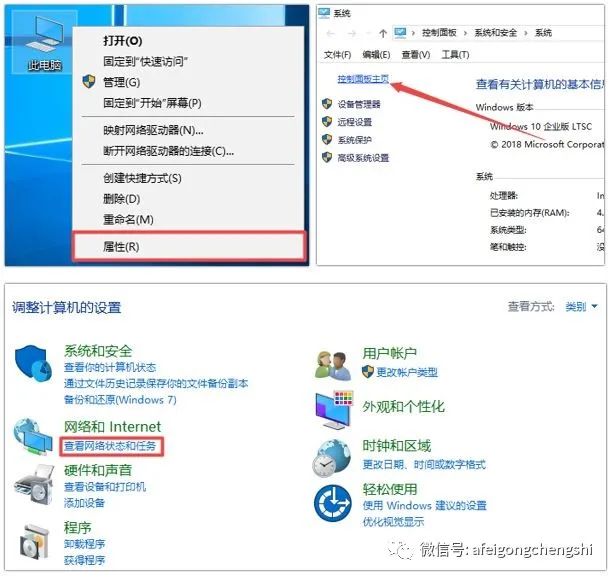 第二步:点击左上方“更改高级共享设置”按钮,按照如下图示,设置相关参数,设置完成后点击“保存修改”,重新尝试连接即可。
第二步:点击左上方“更改高级共享设置”按钮,按照如下图示,设置相关参数,设置完成后点击“保存修改”,重新尝试连接即可。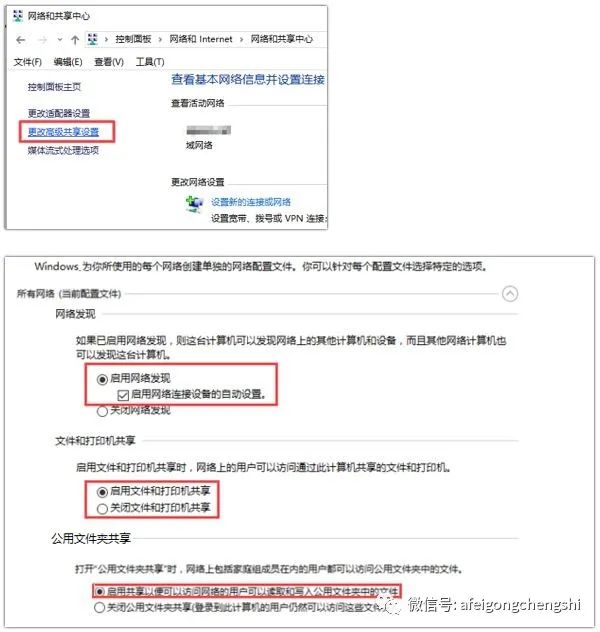
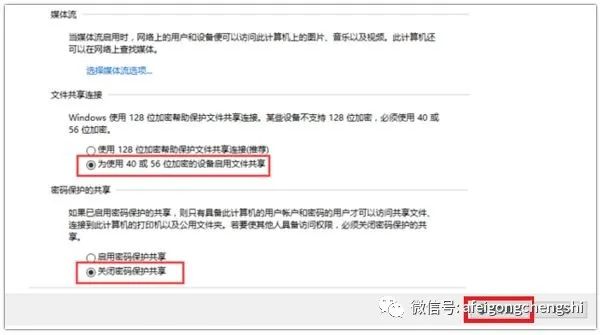




















 309
309











 被折叠的 条评论
为什么被折叠?
被折叠的 条评论
为什么被折叠?








